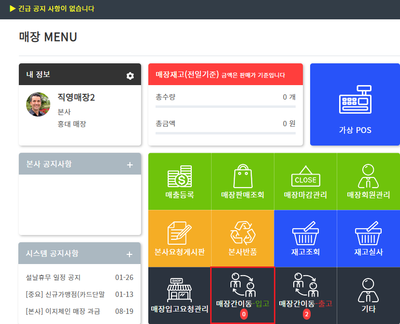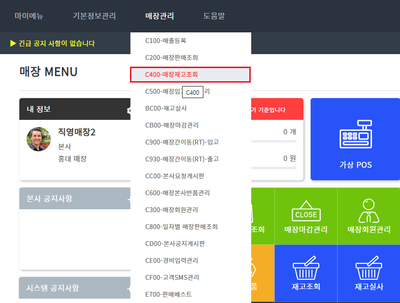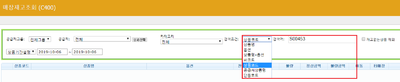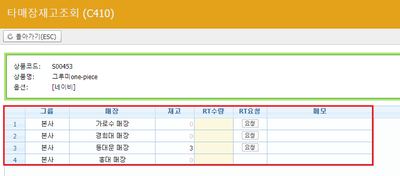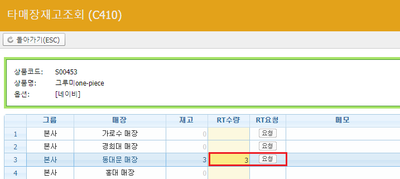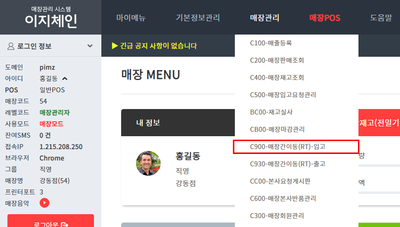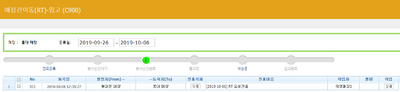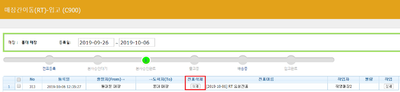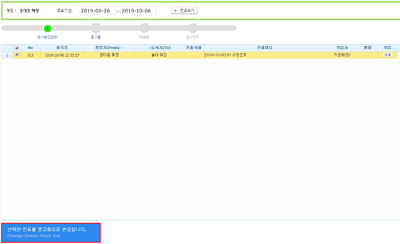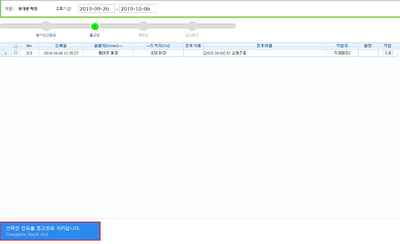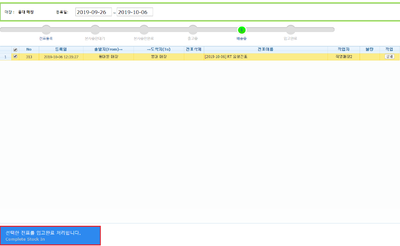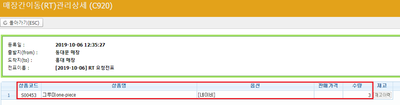"C900 매장간이동(RT)-입고"의 두 판 사이의 차이
| (사용자 4명의 중간 판 28개는 보이지 않습니다) | |||
| 5번째 줄: | 5번째 줄: | ||
| valign=top| | | valign=top| | ||
| − | [[파일: | + | [[파일:wnakfdpanjgktlqslRk11.png|400픽셀|오른쪽|섬네일|(확대하려면 클릭)]] |
1. 이 문서는 '''이지체인 매장관리 메뉴의 매장간이동(RT)-입고 페이지에 대해서 설명'''하고 있습니다.<br/> | 1. 이 문서는 '''이지체인 매장관리 메뉴의 매장간이동(RT)-입고 페이지에 대해서 설명'''하고 있습니다.<br/> | ||
* '''매장간이동(RT)이란?''' 각 매장별 보유하고 있는 재고를 매장끼리 입/출고 요청을 할 수 있는 기능입니다. | * '''매장간이동(RT)이란?''' 각 매장별 보유하고 있는 재고를 매장끼리 입/출고 요청을 할 수 있는 기능입니다. | ||
| 11번째 줄: | 11번째 줄: | ||
{| class="wikitable" | {| class="wikitable" | ||
|- | |- | ||
| − | | | + | | 매장모드 '''메인페이지 링크버튼'''을 통해 해당메뉴로 바로 이동이 가능합니다. |
|} | |} | ||
| 17번째 줄: | 17번째 줄: | ||
2. 매장간이동(RT) 기능은 다음과 같은 경우 사용하기 위함입니다. | 2. 매장간이동(RT) 기능은 다음과 같은 경우 사용하기 위함입니다. | ||
* '''본사를 통해 재고수급이 어려운 경우''' | * '''본사를 통해 재고수급이 어려운 경우''' | ||
| − | * '''매장 재고의 유연성 확보를 원하는 경우'''<br/>예) 부산 매장은 겨울 시즌이 끝나서 시즌 재고가 남음 | + | * '''매장 재고의 유연성 확보를 원하는 경우'''<br/>예) 부산 매장은 겨울 시즌이 끝나서 시즌 재고가 남음 → 강원 매장에서는 시즌중이라 재고가 더 필요한 상황 |
<br/> | <br/> | ||
3. 매장간이동(RT)-입고 페이지는 이러한 '''매장간이동(RT) 기능을 통해 다른 매장에 입고 요청 및 조회 가능한 메뉴'''입니다. | 3. 매장간이동(RT)-입고 페이지는 이러한 '''매장간이동(RT) 기능을 통해 다른 매장에 입고 요청 및 조회 가능한 메뉴'''입니다. | ||
| − | * 매장간이동(RT) 기능은 | + | * 매장간이동(RT) 기능은 '''1)RT 전표 등록 → 2)본사승인대기 → 3)본사승인완료 → 4)출고중 → 5)배송중 → 6)입고완료 순으로 진행'''됩니다. |
* RT 입고 요청 매장에서는 '''전표 등록, 입고 완료 처리를 담당'''합니다. | * RT 입고 요청 매장에서는 '''전표 등록, 입고 완료 처리를 담당'''합니다. | ||
| 37번째 줄: | 37번째 줄: | ||
| valign=top| | | valign=top| | ||
| − | [[파일: | + | [[파일:wnakfdpanjgktlqslRk22.png|400픽셀|오른쪽|섬네일|(확대하려면 클릭)]] |
1. 매장 아이디로 로그인하여 '''재고조회 메뉴를 클릭'''합니다. | 1. 매장 아이디로 로그인하여 '''재고조회 메뉴를 클릭'''합니다. | ||
| − | *매장재고조회 메뉴의 사용법은 [[C400 매장재고조회|매장재고조회]] 메뉴를 참고 | + | *매장재고조회 메뉴의 사용법은 [[C400 매장재고조회|매장재고조회]] 메뉴를 참고 바랍니다. |
<br/><br/><br/><br/> | <br/><br/><br/><br/> | ||
|} | |} | ||
| 48번째 줄: | 48번째 줄: | ||
| valign=top| | | valign=top| | ||
| − | [[파일: | + | [[파일:wnakfdpanjgktlqslRk33.png|400픽셀|오른쪽|섬네일|(확대하려면 클릭)]] |
2. '''매장간이동(RT) 입고를 요청할 상품을 검색'''합니다. | 2. '''매장간이동(RT) 입고를 요청할 상품을 검색'''합니다. | ||
* 상품명 외에 '''옵션, 상품명+옵션, 바코드, 상품코드, 공급처 상품명, 단품코드로도 검색 가능'''합니다. | * 상품명 외에 '''옵션, 상품명+옵션, 바코드, 상품코드, 공급처 상품명, 단품코드로도 검색 가능'''합니다. | ||
| 60번째 줄: | 60번째 줄: | ||
| valign=top| | | valign=top| | ||
| − | [[파일: | + | [[파일:wnakfdpanjgktlqslRk44.png|400픽셀|오른쪽|섬네일|(확대하려면 클릭)]] |
3. 조회된 결과값에서 '''타매장 조회 버튼을 클릭'''합니다. | 3. 조회된 결과값에서 '''타매장 조회 버튼을 클릭'''합니다. | ||
<br/><br/><br/><br/> | <br/><br/><br/><br/> | ||
|} | |} | ||
| − | + | ---- | |
{|width="1200px" | {|width="1200px" | ||
|- | |- | ||
| valign=top| | | valign=top| | ||
| − | [[파일: | + | [[파일:wnakfdpanjgktlqslRk55.png|400픽셀|오른쪽|섬네일|(확대하려면 클릭)]] |
4. '''다른 매장의 해당 상품 재고수량을 확인 가능'''합니다. | 4. '''다른 매장의 해당 상품 재고수량을 확인 가능'''합니다. | ||
| 81번째 줄: | 81번째 줄: | ||
| valign=top| | | valign=top| | ||
| − | [[파일: | + | [[파일:wnakfdpanjgktlqslRk66.png|400픽셀|오른쪽|섬네일|(확대하려면 클릭)]] |
5. 입고 요청할 매장에서 '''RT 수량을 입력하고, 요청버튼을 클릭'''합니다. | 5. 입고 요청할 매장에서 '''RT 수량을 입력하고, 요청버튼을 클릭'''합니다. | ||
* 해당 내용이 반영된 '''RT 입고 요청 전표가 생성'''됩니다. | * 해당 내용이 반영된 '''RT 입고 요청 전표가 생성'''됩니다. | ||
| 94번째 줄: | 94번째 줄: | ||
| valign=top| | | valign=top| | ||
| − | [[파일: | + | [[파일:wnakfdpanjgktlqslRk11.png|400픽셀|오른쪽|섬네일|(확대하려면 클릭)]] |
| − | 1. '''매장간이동-입고 메뉴를 클릭'''합니다. | + | [[파일:입고.png|400픽셀|오른쪽|섬네일|(확대하려면 클릭)]] |
| + | 1. 매장모드 '''메인페이지 링크버튼'''을 통해 해당메뉴로 바로 이동이 가능합니다.<br> | ||
| + | <br> | ||
| + | (참고) 매장모드로 로그인 후 '''매장간이동(RT)-입고 메뉴를 클릭''' 해도 이동이 가능 합니다. | ||
<br/><br/><br/><br/> | <br/><br/><br/><br/> | ||
| 105번째 줄: | 108번째 줄: | ||
| valign=top| | | valign=top| | ||
| − | [[파일: | + | [[파일:wnakfdpanjgktlqslRk77.png|400픽셀|오른쪽|섬네일|(확대하려면 클릭)]] |
2. '''전표등록 항목에서 요청한 전표가 조회'''됩니다. | 2. '''전표등록 항목에서 요청한 전표가 조회'''됩니다. | ||
|} | |} | ||
| 115번째 줄: | 118번째 줄: | ||
| valign=top| | | valign=top| | ||
| − | [[파일: | + | [[파일:wnakfdpanjgktlqslRk88.png|400픽셀|오른쪽|섬네일|(확대하려면 클릭)]] |
3. 해당 요청사항을 취소하고자 하는 경우에는 '''전표삭제 버튼을 클릭하면 내역이 삭제'''됩니다. | 3. 해당 요청사항을 취소하고자 하는 경우에는 '''전표삭제 버튼을 클릭하면 내역이 삭제'''됩니다. | ||
<br/><br/><br/><br/> | <br/><br/><br/><br/> | ||
|} | |} | ||
| − | |||
| − | |||
| − | |||
| − | |||
| − | |||
| − | |||
| − | |||
| − | |||
| − | |||
---- | ---- | ||
| 138번째 줄: | 132번째 줄: | ||
| valign=top| | | valign=top| | ||
| − | [[파일: | + | [[파일:wnakfdpanjgktlqslRk111.png|400픽셀|오른쪽|섬네일|(확대하려면 클릭)]] |
| − | + | [[파일:wnakfdpanjgktlqslRk99.png|400픽셀|오른쪽|섬네일|(확대하려면 클릭)]] | |
| + | [[파일:wnakfdpanjgktlqslRk10.png|400픽셀|오른쪽|섬네일|(확대하려면 클릭)]] | ||
| + | 4. 출고매장에서 요청사항에 대해 '''출고중 → 배송중 단계까지 진행'''합니다.<br> | ||
| + | <br> | ||
| + | <출고매장 상황><br> | ||
| + | (참고1) 출고매장에서 '''본사승인완료 → 출고중''' 진행<br> | ||
| + | (참고2) 출고매장에서 '''출고중 → 배송중''' 진행<br> | ||
| + | 세부내용은 [[C930 매장간이동(RT)-출고]] 메뉴얼을 참고 바랍니다. | ||
<br/><br/><br/><br/> | <br/><br/><br/><br/> | ||
| 149번째 줄: | 150번째 줄: | ||
| valign=top| | | valign=top| | ||
| − | [[파일: | + | [[파일:wnakfdpanjgktlqslRk222.png|400픽셀|오른쪽|섬네일|(확대하려면 클릭)]] |
| − | 6. 요청 재고를 전달받은 경우 ''' | + | 6. 요청 재고를 전달받은 경우 '''해당 전표를 선택하고 '선택한 전표를 입고완료 처리합니다' 버튼을 클릭'''합니다. |
<br/><br/><br/><br/> | <br/><br/><br/><br/> | ||
| 160번째 줄: | 161번째 줄: | ||
| valign=top| | | valign=top| | ||
| − | [[파일: | + | [[파일:wnakfdpanjgktlqslRk333.png|400픽셀|오른쪽|섬네일|(확대하려면 클릭)]] |
7. '''입고완료처리한 시점에서 본 매장에 재고수량에 입고 처리'''되며, 입고완료 항목에서 해당 내용을 조회할 수 있습니다. | 7. '''입고완료처리한 시점에서 본 매장에 재고수량에 입고 처리'''되며, 입고완료 항목에서 해당 내용을 조회할 수 있습니다. | ||
| 167번째 줄: | 168번째 줄: | ||
==<big>'''관련 FAQ'''</big>== | ==<big>'''관련 FAQ'''</big>== | ||
| + | |||
| + | [[BA00 재고조회]] | ||
| + | |||
| + | [[C930 매장간이동(RT)-출고]] | ||
2019년 10월 6일 (일) 06:18 기준 최신판
개요
|
1. 이 문서는 이지체인 매장관리 메뉴의 매장간이동(RT)-입고 페이지에 대해서 설명하고 있습니다.
3. 매장간이동(RT)-입고 페이지는 이러한 매장간이동(RT) 기능을 통해 다른 매장에 입고 요청 및 조회 가능한 메뉴입니다.
|
step 1. 매장간이동(RT) 입고 요청하기
|
1. 매장 아이디로 로그인하여 재고조회 메뉴를 클릭합니다.
|
|
2. 매장간이동(RT) 입고를 요청할 상품을 검색합니다.
|
|
3. 조회된 결과값에서 타매장 조회 버튼을 클릭합니다.
|
|
4. 다른 매장의 해당 상품 재고수량을 확인 가능합니다.
|
|
5. 입고 요청할 매장에서 RT 수량을 입력하고, 요청버튼을 클릭합니다.
|
step 2. 매장간이동(RT) 진행하기
|
1. 매장모드 메인페이지 링크버튼을 통해 해당메뉴로 바로 이동이 가능합니다.
|
|
2. 전표등록 항목에서 요청한 전표가 조회됩니다. |
|
3. 해당 요청사항을 취소하고자 하는 경우에는 전표삭제 버튼을 클릭하면 내역이 삭제됩니다.
|
|
4. 출고매장에서 요청사항에 대해 출고중 → 배송중 단계까지 진행합니다.
|
|
6. 요청 재고를 전달받은 경우 해당 전표를 선택하고 '선택한 전표를 입고완료 처리합니다' 버튼을 클릭합니다.
|
|
7. 입고완료처리한 시점에서 본 매장에 재고수량에 입고 처리되며, 입고완료 항목에서 해당 내용을 조회할 수 있습니다.
|